إذا كنت تريد معرفة كيفية العثور على الارتباطات التشعبية أو تغييرها أو حذفها في مستند Word ، فهذا الدليل مناسب لك.
الارتباطات التشعبية هي روابط داخل مستند تعيد توجيهك عادةً إلى صفحة ويب وعادة ما يتم تسطيرها باللون الأزرق. لقد استخدمناها جميعًا في مستندات Word ، أو ربما قمنا بلصق نص من صفحة ويب أو مستند آخر في Word ثم اكتشفنا أنه كان ارتباطًا تشعبيًا. يمكن أن تكون الارتباطات التشعبية مفيدة في بعض المواقف ، ولكن في حالات أخرى قد تبدو قبيحة أو غير مهنية في مستند Word.
في هذا الدليل ، سنوضح لك كيفية التعامل مع الارتباطات التشعبية في Microsoft Word كمحترف.
1. ابحث عن الارتباطات التشعبية في Word.
2. تغيير الارتباطات في الارتباطات التشعبية في Word.
3. حذف الارتباطات من الارتباطات التشعبية في Word.
كيفية البحث عن جميع الارتباطات التشعبية في مستند Word.
في Word ، تكون الارتباطات التشعبية عبارة عن نص (غالبًا ما يكون أزرق ومسطر) ، ويحتوي على جزأين: ملف نص المرساة و ال وصلة.
ال نص المرساة هو النص المرئي والقابل للنقر في الارتباط التشعبي (على سبيل المثال "wintips.org ")، و ال وصلة هو عنوان الويب الذي يوجهه الارتباط التشعبي (على سبيل المثال "https://www.wintips.org/").
للعثور على جميع الارتباطات التشعبية في مستند Word ، استخدم إحدى الطرق أدناه:
طريقة 1. عرض ارتباطات Word التشعبية باستخدام ALT + F9.
أسهل طريقة لعرض الارتباطات التشعبية في Word هي ما يلي:
1. في مستند Word ، اضغط على ALT + F9 لعرض نص العرض (المعروف أيضًا باسم "نص الرابط") لأي ارتباط تشعبي ، كنص.
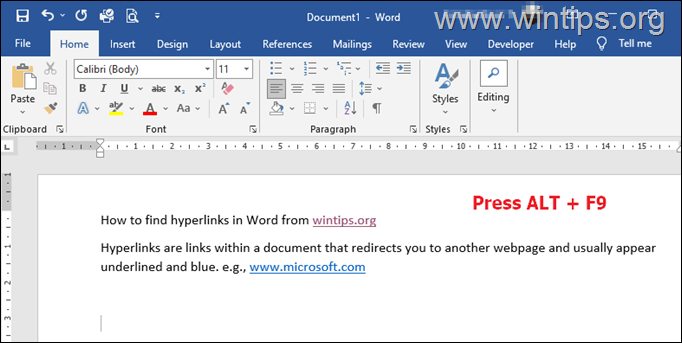
2. الآن ستظهر نصوص الارتساء على شكل رابط تشعبيمع رابط الموقع (عنوان الويب) الذي يوجهك إلى علامات الاقتباس الداخلية.
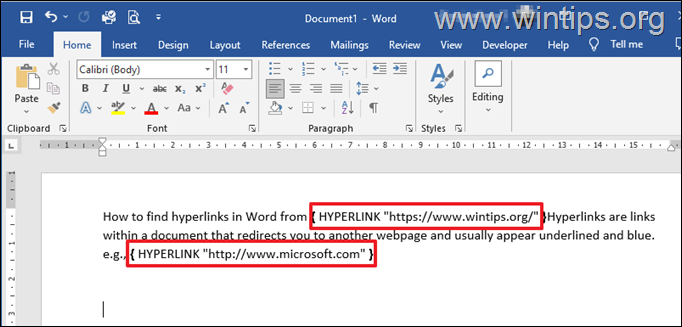
3. لتسهيل تحديد موقع جميع الارتباطات التشعبية داخل المستند ، اضغط على كنترول + ح لفتح ملف البحث والاستبدال الحوار.
4. يكتب رابط تشعبي في مربع "Find What" ، وانقر فوق التالي لعرض كافة الارتباطات التشعبية الموجودة في المستند.
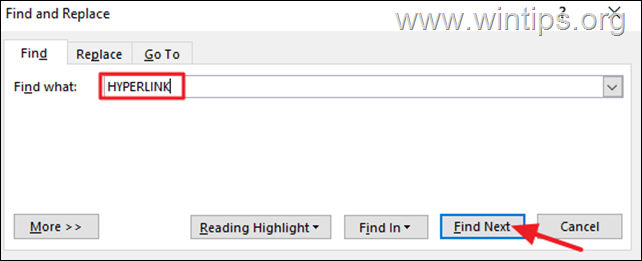
5. عند الانتهاء ، اضغط على ALT + F9 مرة أخرى ، للعودة إلى الاختبار الثابت.
الطريقة الثانية. ابحث عن الارتباطات التشعبية باستخدام "بحث واستبدال".
الطريقة الثانية للعثور على ارتباطات Word التشعبية ، هي استخدام تنسيق "النمط" في ميزة "البحث والاستبدال".
1. يضعط كنترول + ح لفتح ملف البحث والاستبدال الحوار.
2. في البحث والاستبدال ، حدد ملف يجد علامة التبويب وانقر فوق أكثر زر.
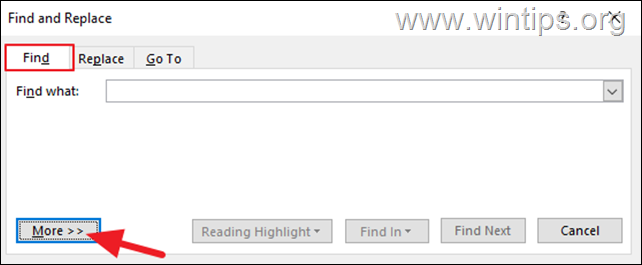
3. الآن انقر فوق ملف شكل القائمة المنسدلة وحدد أسلوب.
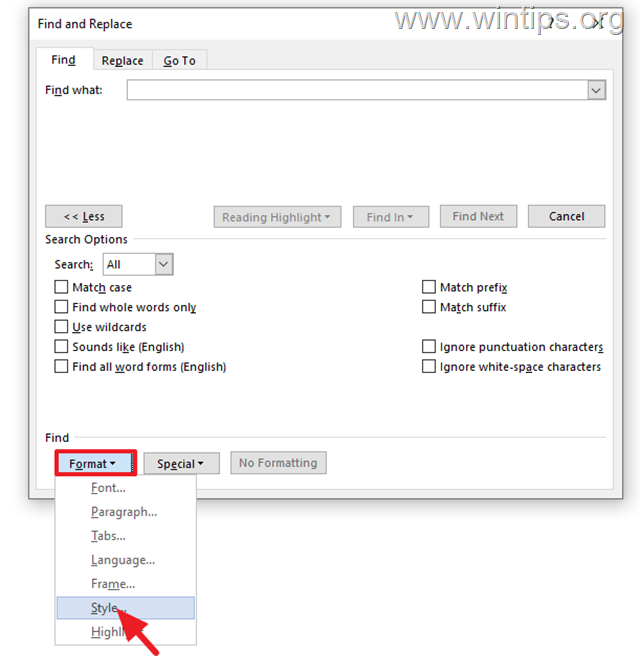
4. في وإيند ستايل مربع الحوار قم بالتمرير لأسفل للعثور على ملف ارتباط تشعبي وانقر نعم.
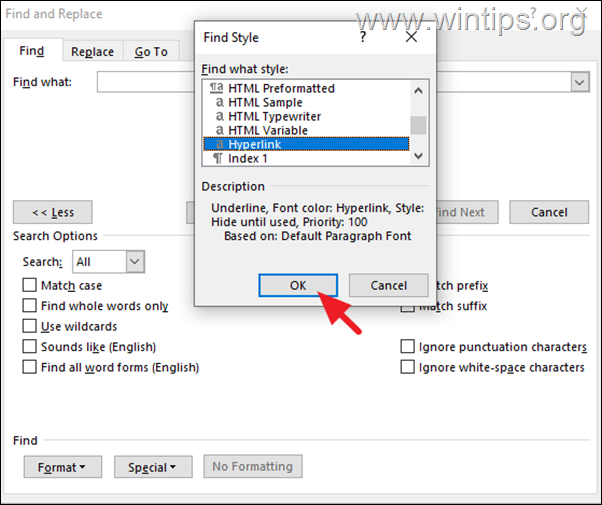
5. أخيرًا ، انقر فوق بحث عن التالي الزر ، وسيتم تمييز الارتباط التشعبي الأول في مستند Word. استمر في الضغط على "بحث عن التالي" للبحث عن جميع الارتباطات التشعبية الموجودة في المستند وعرضها.
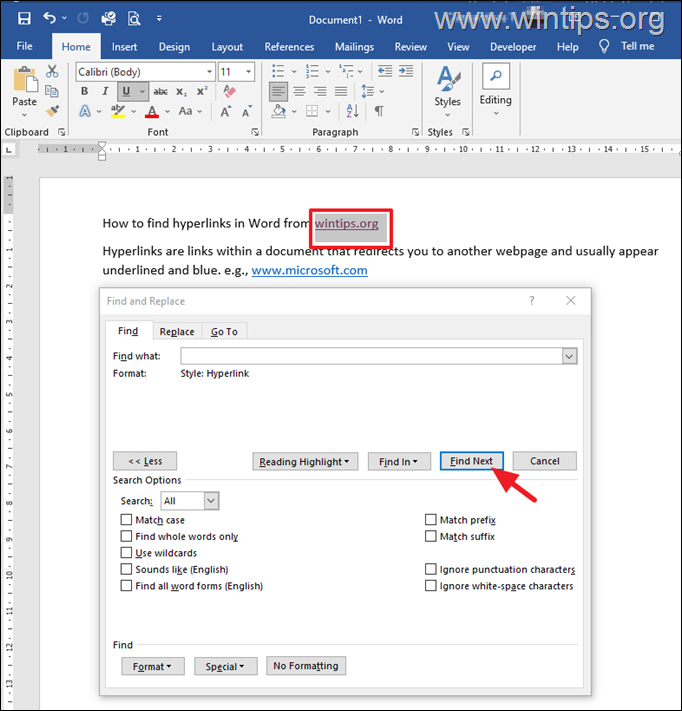
كيفية تغيير الارتباطات التشعبية في مستند Word.
طريقة 1. تحرير الارتباطات التشعبية بالنقر بزر الماوس الأيمن.
أسهل طريقة لتغيير ارتباط تشعبي هي ما يلي:
1. انقر على اليمين على الارتباط التشعبي وحدد ملف تحرير الارتباط التشعبي خيار.
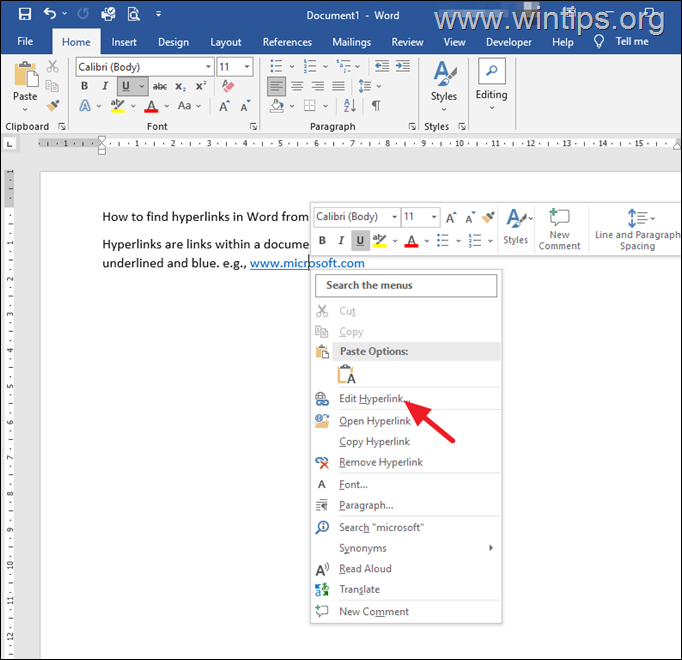
2. في مربع الحوار "تحرير الارتباط التشعبي" ، يمكنك إما تغيير تنسيق النص المراد عرضه في الارتباط التشعبي (المعروف أيضًا باسم "Anchor Text") ، أو ملف عنوان صفحة انترنت التي توجهها الارتباطات التشعبية إلى.
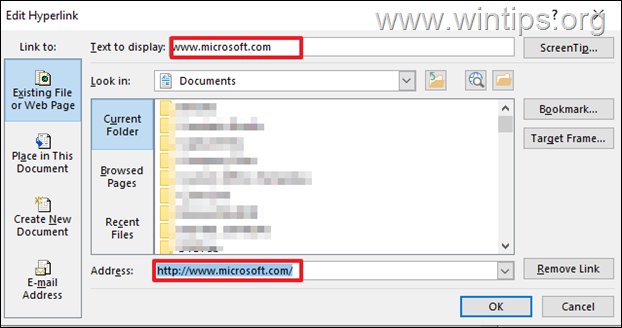
الطريقة الثانية. قم بتغيير الارتباطات التشعبية باستخدام البحث والاستبدال.
لتغيير نص العرض في الارتباطات التشعبية (المعروف أيضًا باسم "نص الرابط") ، يمكنك استخدام مربع الحوار "بحث واستبدال" بالطريقة المعتادة:
1. يضعط كنترول و ح في نفس الوقت لفتح ملف البحث والاستبدال صندوق المحادثة.
2. حدد ملف يستبدل علامة التبويب ، وقم بما يلي:
أ. في اوجد ماذا: في المربع ، اكتب نص العرض للارتباط التشعبي الذي تريد تغييره. (على سبيل المثال www.microsoft.com)
ب. في استبدل ب: اكتب نص العرض الجديد للارتباط التشعبي. (مثل "microsoft.com")
ج. عند الانتهاء ، انقر فوق يستبدل أو استبدل الكل لتغيير اسم عرض الارتباط التشعبي.
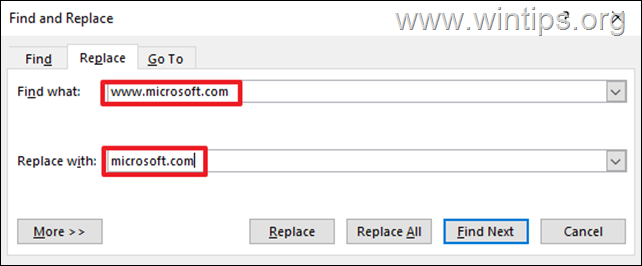
لتغيير الارتباطات الموجودة في الارتباطات التشعبية (المعروف أيضًا باسم "عنوان الويب") ، قم بما يلي:
1. يضعط ALT + F9 لعرض HYPERLINKs مع عنوان الويب الذي يوجه إلى.
2. قم بتمييز عنوان الويب الذي تريد تعديله (داخل علامات الاقتباس) ، واضغط على كنترول + ج ل ينسخ على الحافظة.
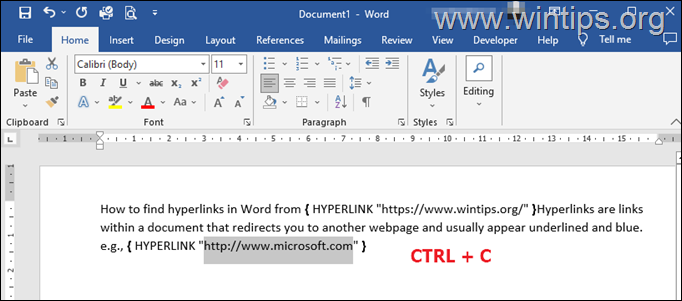
3. الآن اضغط كنترول و ح في نفس الوقت لفتح ملف البحث والاستبدال صندوق المحادثة.
4. حدد ملف يستبدل علامة التبويب ، وقم بما يلي:
أ. في اوجد ماذا: مربع ، اضغط كنترول + الخامس ل معجون عنوان الويب المنسوخ.
ب. في استبدل ب: اكتب عنوان الويب الجديد. (على سبيل المثال "https://www.wintips.org/")
ج. عند الانتهاء ، انقر فوق يستبدل أو استبدل الكل لتغيير عنوان الويب في الارتباط التشعبي.
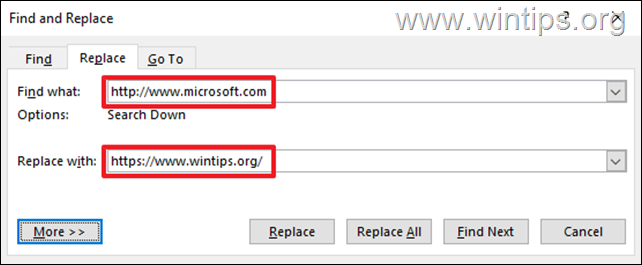
كيفية إزالة الارتباطات التشعبية في مستند Word.
الطريقة الأولى: استخدام خيارات قائمة سياق النقر بزر الماوس الأيمن في Word.
إذا لم تقم بإزالة العديد من الارتباطات التشعبية ، فإن أسهل طريقة لحذف الارتباط (عنوان الويب) من الارتباط التشعبي هي ما يلي:
1.انقر على اليمين على الارتباط التشعبي وحدد إزالة الارتباط التشعبي من قائمة السياق ،.
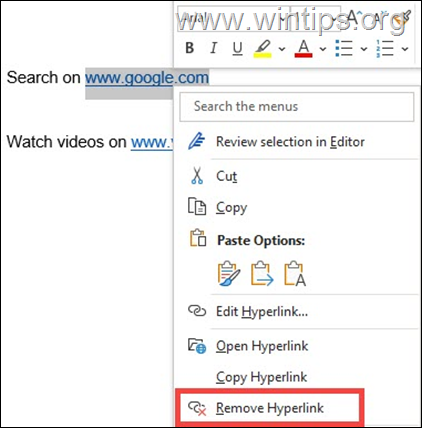
2. بعد ذلك ، سيتم تحويل الرابط المحدد إلى نص عادي.
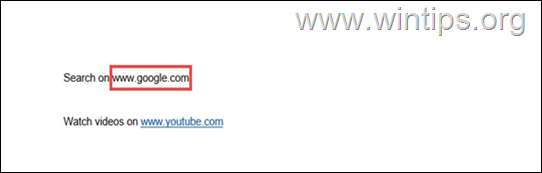
* ملحوظة: هناك طريقة إضافية لإزالة ارتباط تشعبي ، وهي تحديد ملف تحرير الارتباط التشعبي خيار من انقر على اليمين القائمة ثم انقر فوق إزالة الارتباط زر.
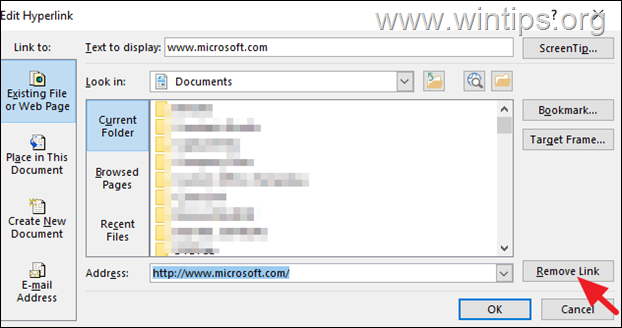
الطريقة 2: إزالة كافة الارتباطات من الارتباطات التشعبية في Word مرة واحدة.
إذا كان لديك الكثير من الارتباطات التشعبية في مستند Word ، فيمكنك حذف جميع الروابط الموجودة بها مرة واحدة ، عن طريق القيام بما يلي: *
1. أولاً ، حدد المستند بأكمله بالضغط على السيطرة + أ مفاتيح.
(في MAC OS ، اضغط على ملف القيادة + أ مفاتيح)
2. بعد ذلك ، اضغط على السيطرة + Shift + F9 مفاتيح في نفس الوقت ، لإزالة جميع الروابط من الارتباطات التشعبية وتحويلها إلى نص عادي.
* لمستخدمي MAC:
1. اضغط على القيادة + أ مفاتيح لتحديد المستند بأكمله.
2. اضغط على Ctrl + Fn + Shift + F9 مفاتيح في وقت واحد لحذف جميع الارتباطات التشعبية الموجودة في مستند Word.
هذا كل شيء! اسمحوا لي أن أعرف ما إذا كان هذا الدليل قد ساعدك من خلال ترك تعليقك حول تجربتك. يرجى اعجاب ومشاركة هذا الدليل لمساعدة الآخرين.